WIN10系统电脑安装程序无法正常启动如何解决的方法
发布日期:2018-09-19 14:10 作者:深度技术 来源:www.shenduwin10.com
WIN10系统电脑安装程序无法正常启动如何解决的方法
方法一:重启电脑
1、如果在升级过程中遇到以上提示,那么首先就按照提示所说,重启电脑,再重新进行安装。
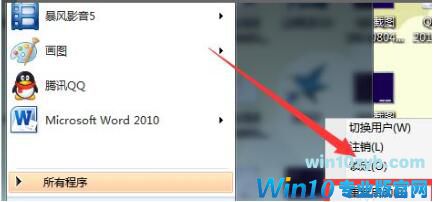
方法二:打开自动更新
1、查看Windows更新设置是否设为了自动更新,没有的话就到控制面板中打开自动更新,然后再运行升级工具。打开控制面板,在所有控制面板项中选择【Windows update】→【更改设置】。
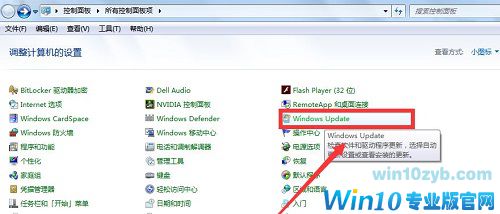
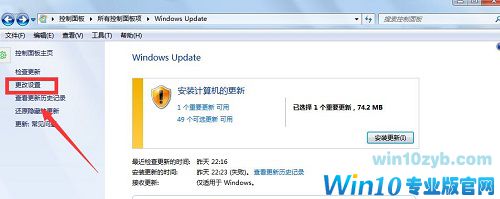
2、在重要更新一栏选择【自动安装更新】,点击【确定】退出控制面板。接下来重新运行安装工具,看问题是否得到解决。如果没有解决,请看方法三。 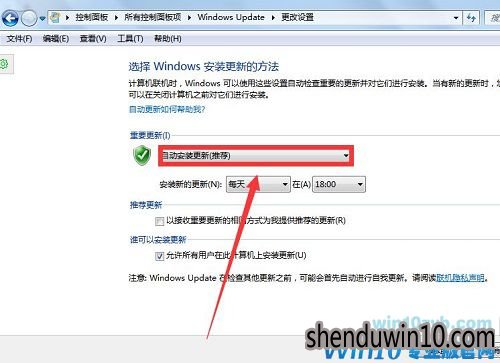
方法三:删除$WINDOWS.~BT(临时Windows安装文件)
1、如果前两个方法无法解决问题,那么就只有尝试清除C盘下一个名为$WINDOWS.~BT的临时安装文件,然后重启计算机,再次运行升级工具。具体方法如下:
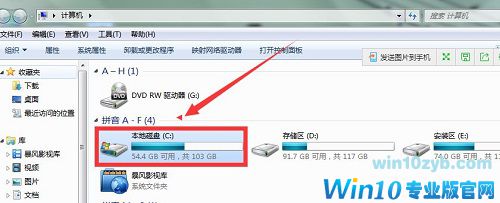
2、进入C盘后,找到$WINDOWS.~BT文件并删除,退出C盘。
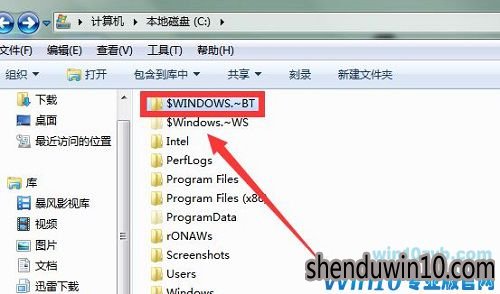
3、重启电脑,运行Win10升级工具,就不会再次出现之前的提示了。
以上就是WIN10系统电脑安装程序无法正常启动如何解决的方法了!
精品APP推荐
Doxillion V2.22
EX安全卫士 V6.0.3
地板换色系统 V1.0 绿色版
u老九u盘启动盘制作工具 v7.0 UEFI版
清新绿色四月日历Win8主题
翼年代win8动漫主题
思维快车 V2.7 绿色版
Ghost小助手
风一样的女子田雨橙W8桌面
点聚电子印章制章软件 V6.0 绿色版
淘宝买家卖家帐号采集 V1.5.6.0
优码计件工资软件 V9.3.8
海蓝天空清爽Win8主题
Process Hacker(查看进程软件) V2.39.124 汉化绿色版
游行变速器 V6.9 绿色版
彩影ARP防火墙 V6.0.2 破解版
PC Lighthouse v2.0 绿色特别版
IE卸载工具 V2.10 绿色版
慵懒狗狗趴地板Win8主题
foxy 2013 v2.0.14 中文绿色版
- 专题推荐
- 深度技术系统推荐
- 1深度技术Ghost Win10 X32增强修正版2017V01(绝对激活)
- 2深度技术Ghost Win10 x64位 多驱动纯净版2019V08(绝对激活)
- 3深度技术 Ghost Win10 x86 装机版 2016年05月
- 4萝卜家园Windows11 体验装机版64位 2021.09
- 5深度技术Ghost Win10 x64位 特别纯净版v2018.01(绝对激活)
- 6深度技术Ghost Win10 X32位 完美装机版2017.09月(免激活)
- 7深度技术Ghost Win10 X64 精选纯净版2021v03(激活版)
- 8深度技术Ghost Win10 (64位) 经典装机版V2017.07月(免激活)
- 9深度技术Ghost Win10 x64位 完美纯净版2019年05月(无需激活)
- 10深度技术 Ghost Win10 32位 装机版 V2016.09(免激活)
- 深度技术系统教程推荐

